
Nigba miiran di itanna filasi USB kii ṣe ẹrọ ibi ipamọ to ṣee gbe nikan, ṣugbọn ọpa pataki fun ṣiṣẹ pẹlu kọnputa. Fun apẹẹrẹ, lati wa awọn iṣoro diẹ tabi lati tun ṣe ẹrọ ẹrọ. Awọn iṣẹ wọnyi ni o ṣee ṣe ọpẹ si eto ultraisi, eyiti o le ṣe irinṣẹ kanna lati drive filasi. Sibẹsibẹ, eto naa ko ṣe afihan drive filasi kan. Ninu nkan yii a yoo ṣe, kilode ti o fi ṣẹlẹ ati bi o ṣe le ṣe atunṣe.
Ultrareaso jẹ ipa ti o wulo pupọ lati ṣiṣẹ pẹlu awọn aworan, awọn awakọ foju ati awọn disiki. O le ṣe awakọ filasi ti o lagbara fun ẹrọ ṣiṣe ki lẹhinna o le fi OS tun bẹrẹ OS lati inu awakọ Flash, gẹgẹbi ọpọlọpọ awọn ohun ti o nifẹ diẹ sii. Sibẹsibẹ, eto naa ko bojumu, ati pe ọpọlọpọ awọn aṣiṣe ati awọn idun wa ninu eyiti awọn idagbasoke ko nigbagbogbo lati jẹbi. O kan ọkan ninu awọn ọran ti o jọra ni pe drive filasi ko han ninu eto naa. Jẹ ki a gbiyanju lati tunṣe ni isalẹ.
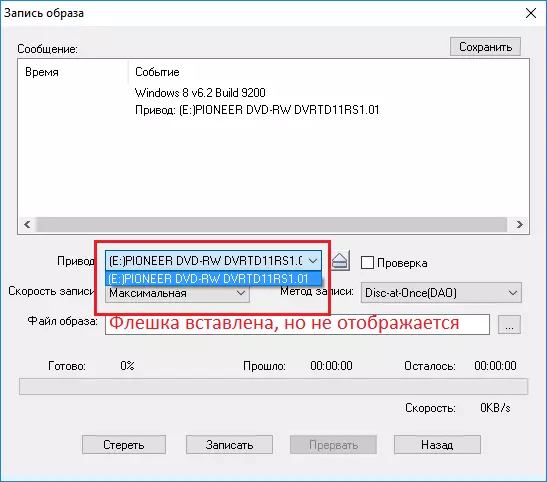
Awọn okunfa ti iṣoro naa
Ni isalẹ a yoo wo awọn idi akọkọ ti o le fa iṣoro yii.- Awọn idi fun ọpọlọpọ ati julọ wọpọ ninu wọn ni aṣiṣe ti olumulo funrararẹ. Awọn ọran ti o wa nigbati olumulo ka ibikan ni ibikan ti o le ṣe, fun apẹẹrẹ, awakọ filasi apo apo USB to dara julọ ninu Ultraiso ati mọ bi o ṣe padanu eto naa ati pinnu lati gbiyanju ara mi. Ṣugbọn, nigbati o ba gbiyanju lati ṣe, Mo wa kọja pẹlu iṣoro ti "Aisekan" ti Drive Flash.
- Idi miiran ni aṣiṣe ti iwakọ filasi funrararẹ. O ṣee ṣe julọ, ida kan wa nigba ti o ba ṣiṣẹ pẹlu dirafu filasi, o si da idahun si awọn iṣe eyikeyi. Ni ọpọlọpọ awọn ọran, wakọ Flash kii yoo rii adaorin, ṣugbọn o ṣẹlẹ pe ni deede ni Explore, ṣugbọn ni awọn eto ẹnikẹta, gẹgẹ bi ultrariso, kii yoo rii.
Awọn ọna lati yanju iṣoro naa
Awọn ọna siwaju lati yanju iṣoro naa le ṣee lo nikan ti awakọ filasi rẹ han ni adaorin, ṣugbọn ultrariso ko rii.
Ọna 1: Yan ipin ti o fẹ lati ṣiṣẹ pẹlu drive Flash kan
Ti o ba ti ko han drive filasi ni aṣiṣe olumulo, lẹhinna, o ṣeeṣe, o yoo han ni adaorin. Nitorinaa, rii ti eto ẹrọ ba rii awakọ filasi USB rẹ, ati pe ti o ba rii bẹ, lẹhinna o ṣeeṣe, ọran naa wa ninu inu rẹ.
Ultraiso ni awọn iṣẹ ọtọtọ fun ṣiṣẹ pẹlu oriṣiriṣi media. Fun apẹẹrẹ, ọpa kan wa fun ṣiṣẹ pẹlu awọn awakọ foju, ọpa kan wa fun ṣiṣẹ pẹlu awọn awakọ, ati pe o wa lati ṣiṣẹ pẹlu awọn awakọ filasi.
O ṣeese, o kan gbiyanju lati "ge" aworan disiki lori wakọ filasi USB ni ọna deede, ati pe o wa ni ohunkohun ko ṣẹlẹ si ọ nitori eto naa ko rii awakọ naa.
Lati ṣiṣẹ pẹlu awọn awakọ yiyọ kuro, o yẹ ki o yan ohun elo lati ṣiṣẹ pẹlu HDD, eyiti o wa ni Gapọpoppaph "ikojọpọ" ara-ẹni.
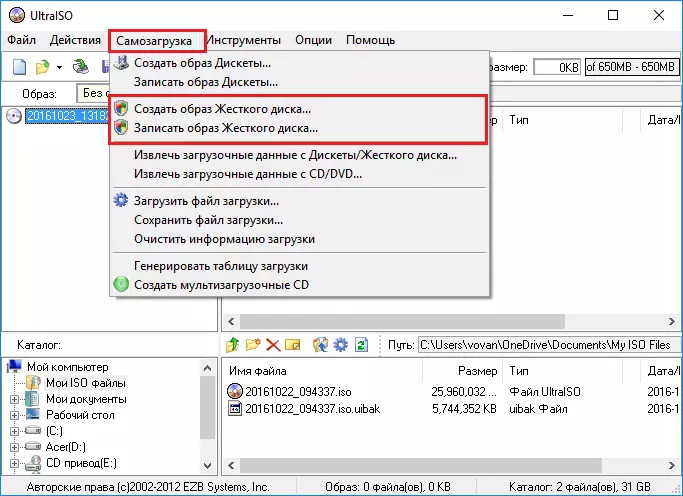
Ti o ba yan "Kọ aworan disiki lile" dipo ki o sun aworan CD ", lẹhinna ṣe akiyesi pe drive filasi ti han deede.
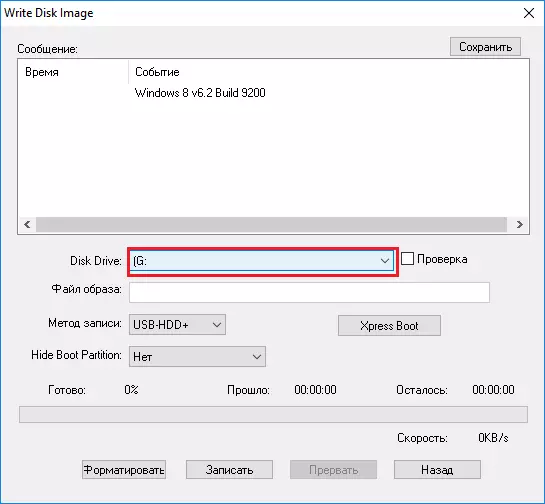
Ọna 2: kika kika ni Fara32
Ti o ba jẹ pe ọna akọkọ ko ṣe iranlọwọ lati yanju iṣoro naa, lẹhinna, julọ wa ninu ẹrọ ipamọ. Lati le ṣe atunṣe iṣoro yii, o gbọdọ ọna dick, ati ni eto faili ti o pe, eyun ni far32.
Ti a ba han awakọ naa ni oluwakiri, ati pe o ni awọn faili pataki, lẹhinna daakọ si HDD rẹ lati yago fun pipadanu data.
Lati le ọna dibọn, o gbọdọ ṣii "kọmputa mi" ki o tẹ lori disk ọtun tẹ, ati lẹhinna yan "Ọna kika".
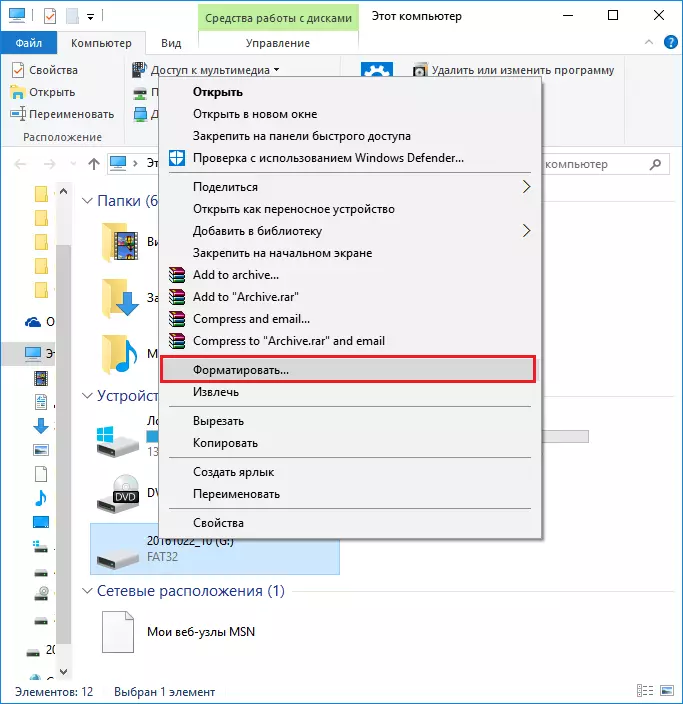
Bayi o nilo lati toda eto faili fat32 ni window ti o han, ti o ba yatọ, ati yọ apoti iwe naa pẹlu "tabili pipe (tabili pipe)" lati ṣe ọna kika pipe ti awakọ naa. Lẹhin iyẹn, tẹ "Bẹrẹ".

Bayi o wa nikan lati duro titi di idilawo ti pari. Iye iye ọna kika pipe jẹ igbagbogbo yiyara ati pe o da lori alaye ti awakọ ati nigbati igba ikẹhin ti o ṣe ọna kika pipe.
Ọna 3: ṣiṣe lori dípò ti alakoso
Fun diẹ ninu awọn iṣẹ ṣiṣe ni Ultraraiso, pipa pẹlu awakọ USB kan, nilo awọn ẹtọ alakoso. A yoo gbiyanju lati ṣe ifilọlẹ eto naa pẹlu awọn ọna wọnyi pẹlu ikopa wọn.
- Lati ṣe eyi, tẹ aami ultrasosu pẹlu bọtini itọka ọtun ati ninu akojọ aṣayan ipo pote-up, yan "Ṣiṣe lati ọdọ oludari".
- Ti o ba nlo akọọlẹ kan lọwọlọwọ pẹlu awọn ẹtọ alakoso, o kan ni lati dahun "bẹẹni." Ninu iṣẹlẹ ti o ko ni wọn, Windows yoo pese lati tẹ ọrọ igbaniwọle alakoso sọrọ. Nipa sisọ o ni deede, ni atẹle eto naa yoo ṣe ifilọlẹ.
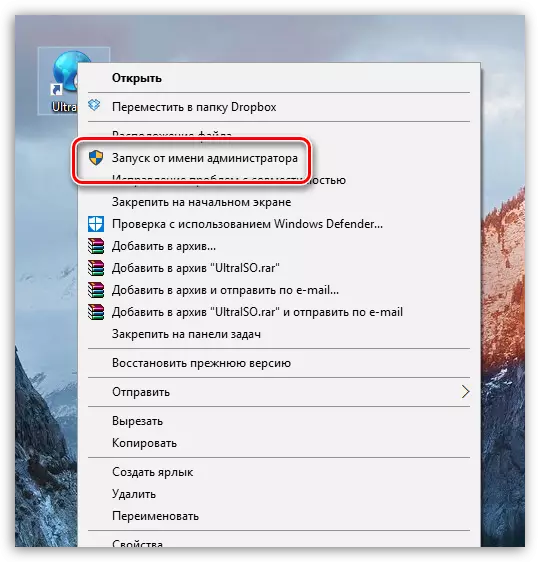
Ọna 4: kika ni ntfs
NTFs jẹ eto faili olokiki fun titoju awọn idiyele data nla, eyiti a ka loni ni a ka pupọ fun lilo julọ fun awọn ẹrọ ikojọpọ. Bi aṣayan - a yoo gbiyanju lati ṣe agbekalẹ awakọ USB kan ni NTFs.
- Lati ṣe eyi, ṣii Windows Exprec Explorer ninu "apakan" kọmputa yii, ati lẹhinna tẹ-ọtun lori awakọ rẹ ati ninu akojọ aṣayan o tọ, yan "ọna kika".
- Ninu "Eto Faili" bulọki, yan "NTFs" ati rii daju pe o ti mu apoti ayẹwo nitosi "ọna kika" yara "yara" yara "yara yara". Ṣiṣe ilana nipa titẹ bọtini "Bẹrẹ".
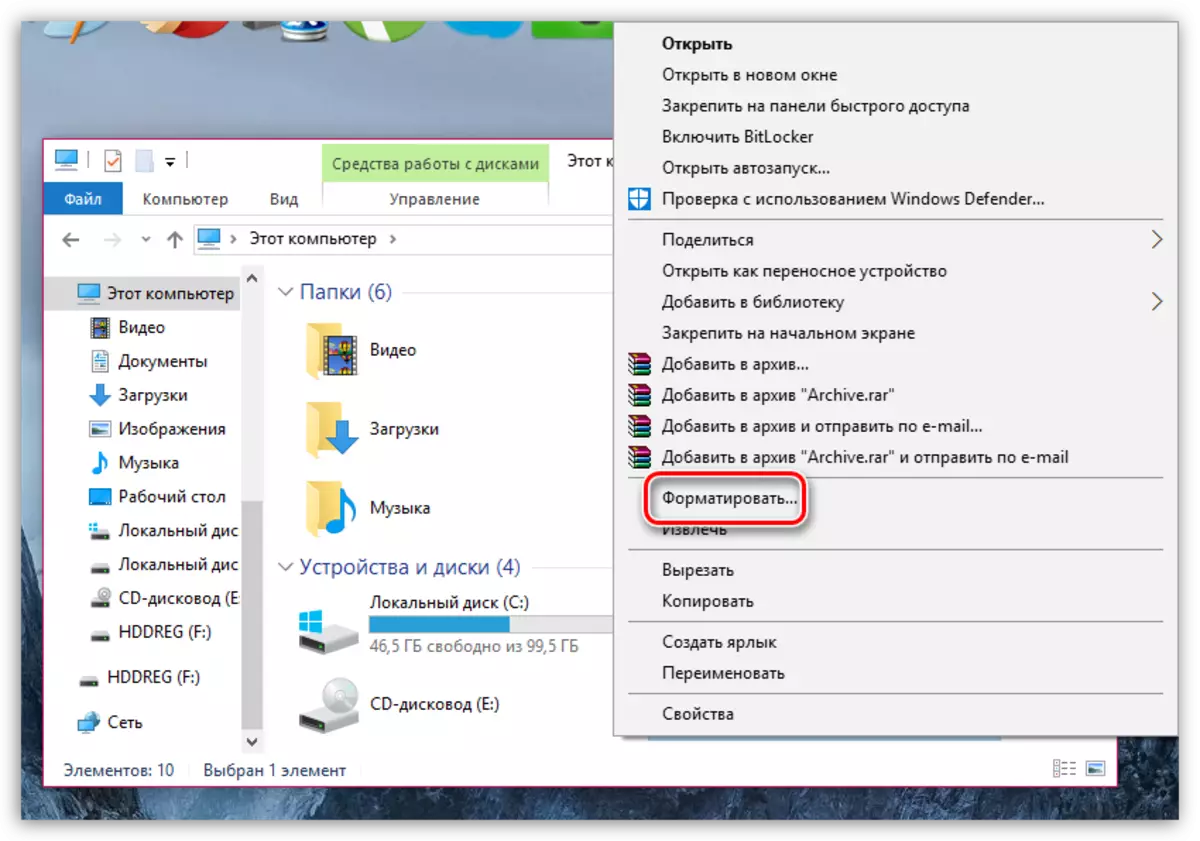
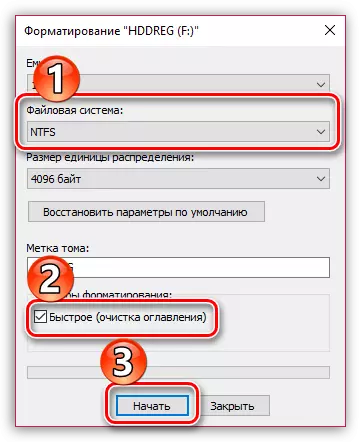
Ọna 5: Tun ultrariso
Ti o ba nwo iṣoro naa ni Ultraraiso, botilẹjẹpe awakọ nibikan ti o han ni deede, o le ronu nipa iṣẹ ti eto naa. Nitorina, bayi a yoo gbiyanju lati tun a sii.
Lati bẹrẹ, iwọ yoo nilo lati pa eto naa lati kọmputa naa, ati pe eyi gbọdọ ṣee ṣe patapata. Iṣẹ-ṣiṣe wa jẹ pipe fun Unin Uninsieder.
- Ṣiṣe eto Yiyan kuro. Akiyesi pe awọn ẹtọ alakoso ni a nilo fun ifilọlẹ rẹ. Iboju yoo fifuye atokọ ti awọn eto ti o fi sori kọmputa rẹ. Wa ultraraiso laarin wọn, tẹ ọtun ki o yan Paarẹ.
- Ni ibẹrẹ, eto naa yoo bẹrẹ lati ṣẹda aaye imularada pada, ti o ba jẹ pe, bi abajade ti yiyo, iwọ yoo bẹrẹ ẹrọ ailorukọ naa sinu eto ultrarea. Pari yiyọ kuro nipasẹ ọna rẹ deede.
- Ni kete ti piparẹ ba pari, UninCo Uninstaller yoo fun ọ laaye lati wa lati wa awọn faili to ku ti o ni ibatan si Ultrari. Ṣayẹwo "Apanirun" ilọsiwaju (daradara), ki o si tẹ bọtini "Scan".
- Ni kete ti o ba ṣe pari ipari pari ibaraẹnisọrọ, yoo ṣafihan awọn abajade. Ni akọkọ, o yoo jẹ awọn abajade wiwa fun iforukọsilẹ. Ni ọran yii, eto igboya yoo ṣe afihan awọn bọtini wọnyẹn ti o ba ni ibamu si UltrarAiso. Fi awọn ami si nitosi awọn bọtini aami aami ni igboya (eyi jẹ pataki), ati lẹhinna tẹ bọtini Paarẹ. Lọ siwaju.
- Ni atẹle Reco Constaller ṣafihan gbogbo awọn folda ati awọn faili ti o wa ni eto. Ko ṣe pataki lati paapaa tẹle ohun ti o paarẹ, o ko nilo, tẹ bọtini "Gbogbo", ati lẹhinna "Paarẹ".
- Dide Reco Uninstaller. Si eto naa gba awọn ayipada ti a ṣe, tun bẹrẹ kọmputa naa. Lẹhin iyẹn, o le tẹsiwaju lati ṣe igbasilẹ pinpin ilosoke tuntun.
- Nipa gbigba faili fifi sori ẹrọ, ṣeto eto naa si kọnputa, ati lẹhinna ṣayẹwo iṣẹ rẹ pẹlu dira.
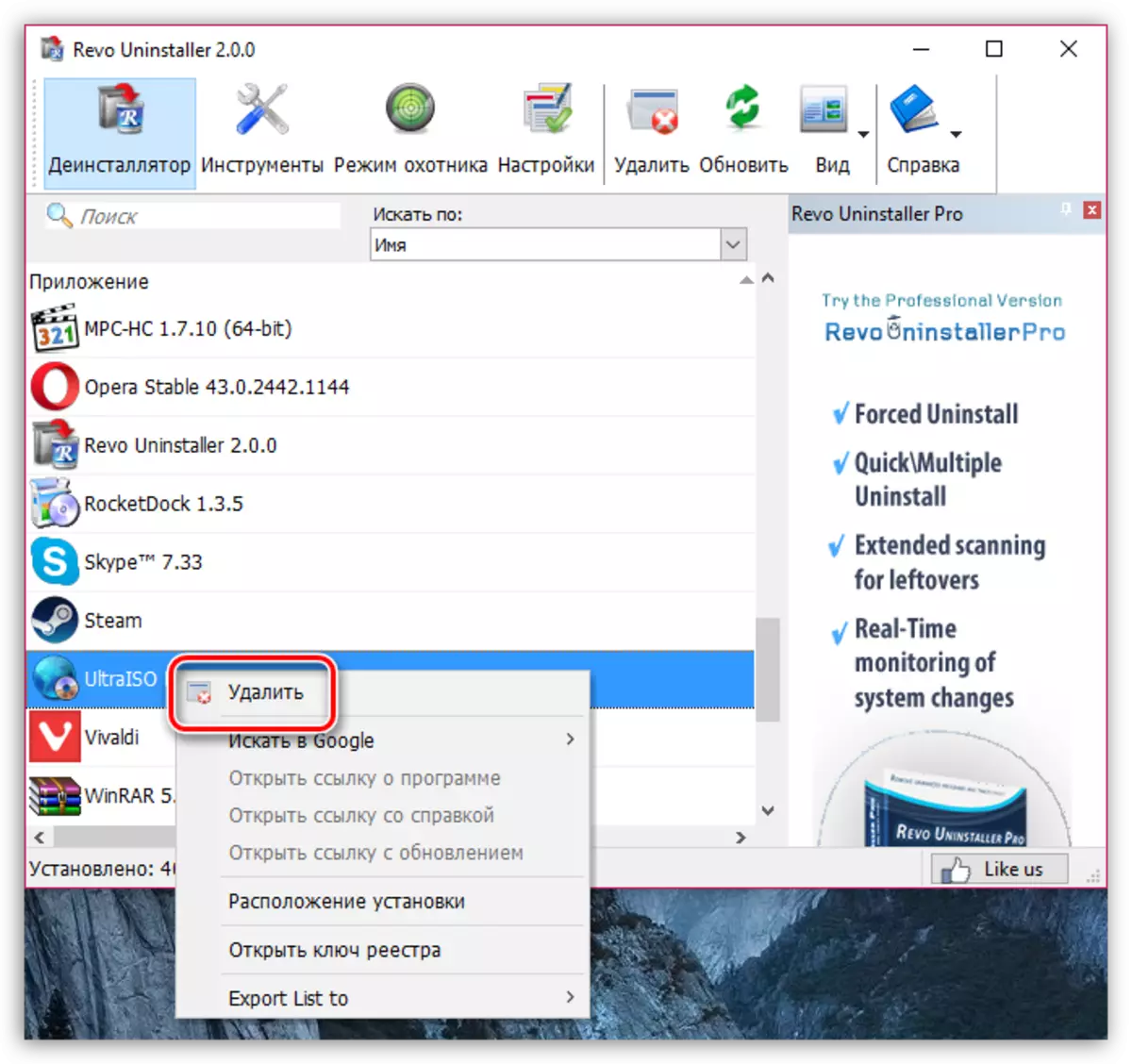
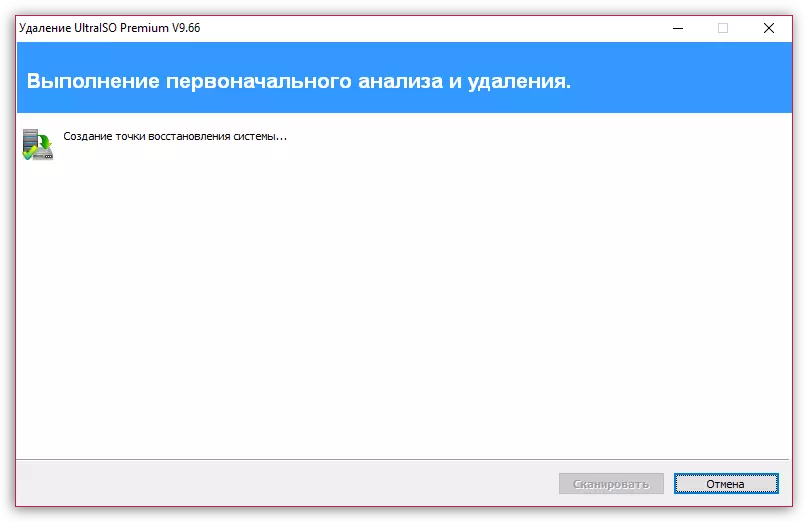
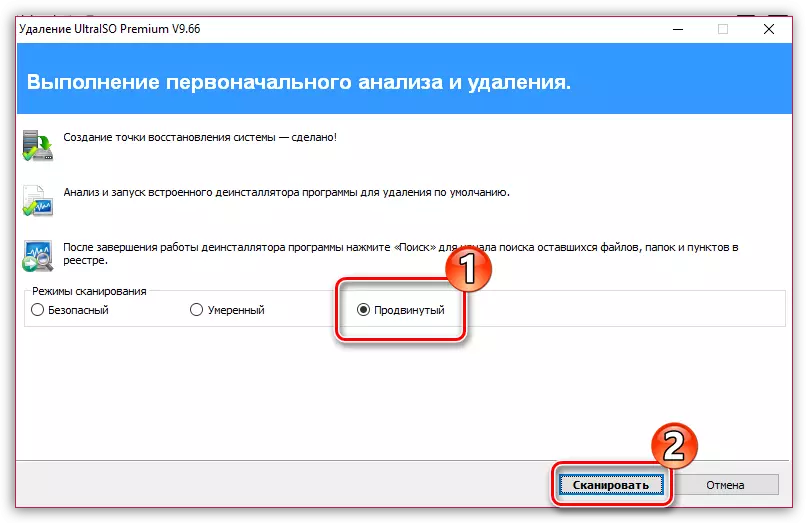

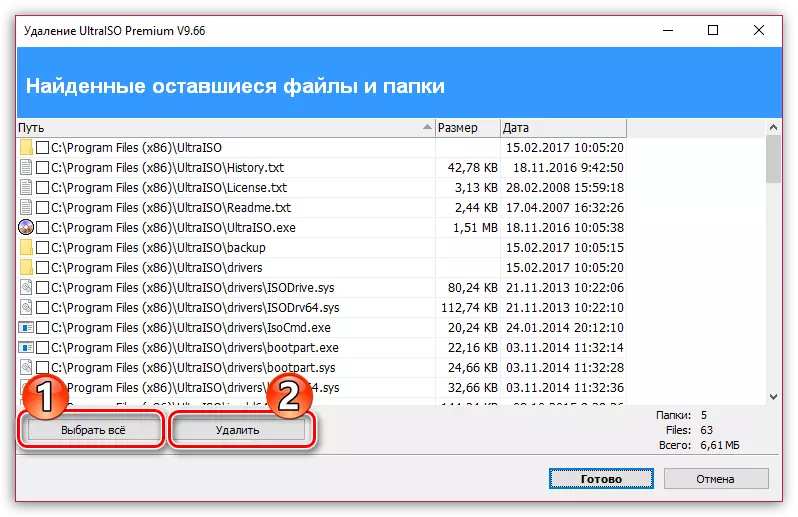
Ọna 6: Yi awọn lẹta pada
O jinna si otitọ pe ọna yii yoo ran ọ lọwọ, ṣugbọn tun gbiyanju oriire ti o dara. Ọna ni pe o yi lẹta awakọ si eyikeyi miiran.
- Lati ṣe eyi, ṣii akojọ aṣayan igbimọ iṣakoso, ati lẹhinna lọ si apakan "iṣakoso".
- Tẹ lẹmeji lori "Isakoso kọnputa".
- Ni agbegbe osi ti window, yan apakan "iṣakoso disk". Wa awakọ USB rẹ ni window isalẹ, tẹ-ọtun lori rẹ ki o lọ si "yi lẹta iwakọ pada tabi ọna si disk."
- Ni window titun kan, tẹ bọtini Ṣatunkọ.
- Ni window ti o tọ ti window, faagun atokọ ki o yan lẹta ti o yẹ to tọ, fun ọran wa ti lẹta lọwọlọwọ ti disiki "G", ṣugbọn a yoo rọpo rẹ.
- Ikilọ kan yoo han loju iboju. Gba pẹlu rẹ.
- Pa window iṣakoso Disk, ati lẹhinna ṣiṣẹ ultraraiso ati ṣayẹwo niwaju ẹrọ ibi ipamọ kan.
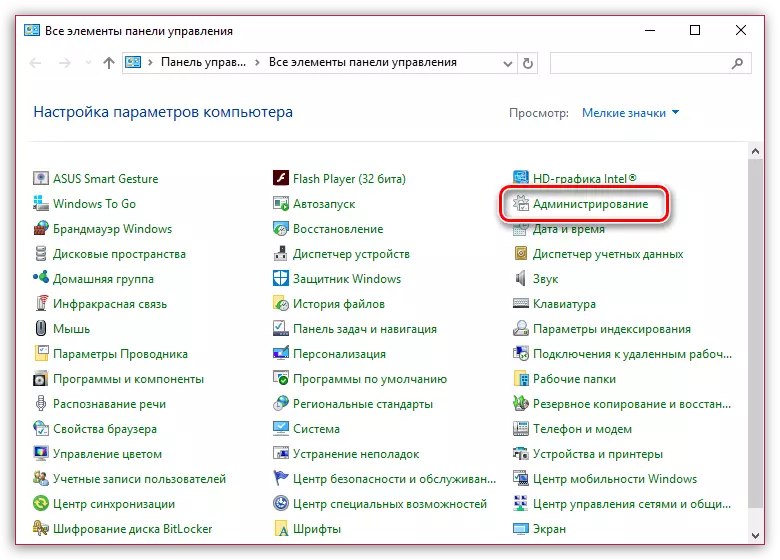
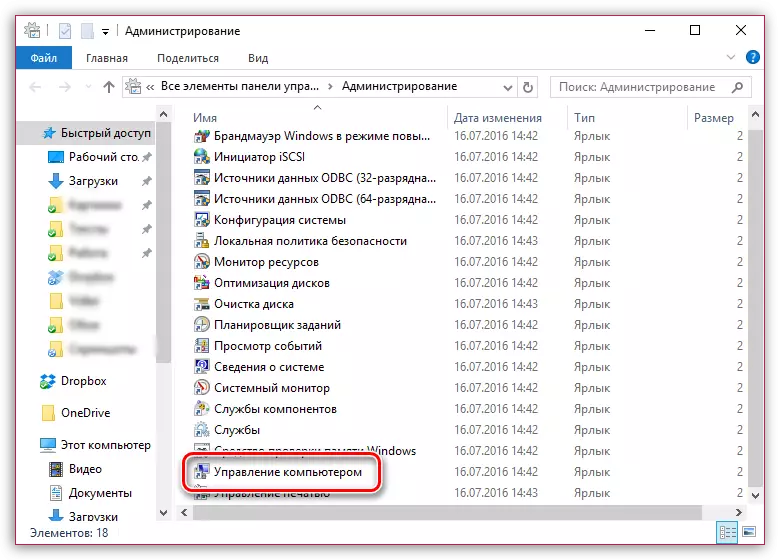
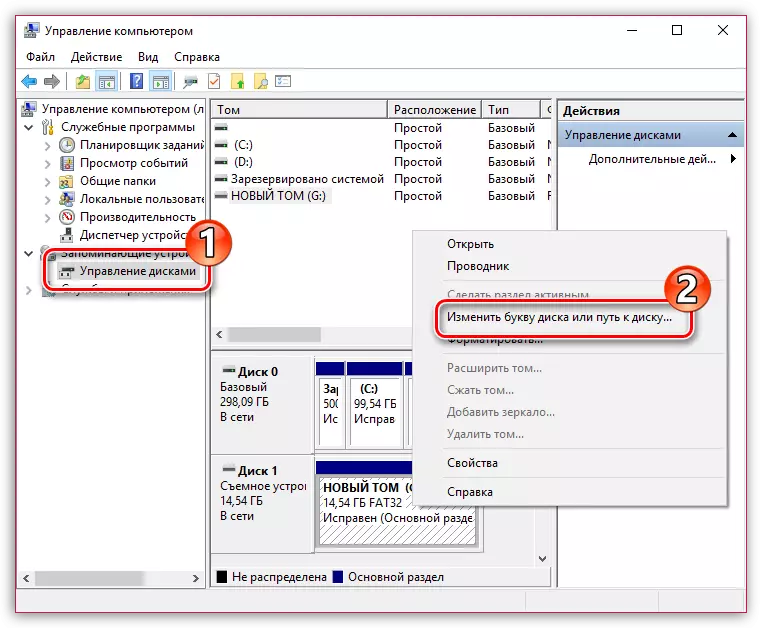
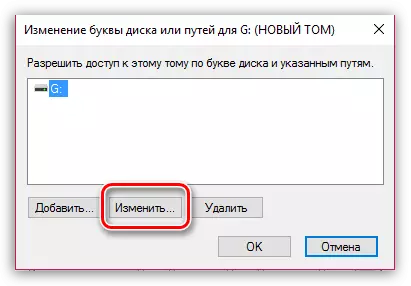

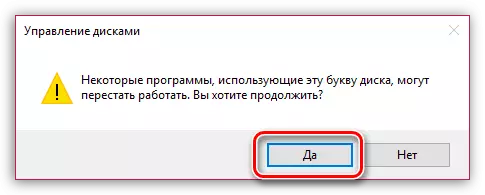
Ọna 7: Ninu awakọ naa
A yoo gbiyanju lati nu awakọ naa ni lilo IwUlO ti diskpart, ati lẹhinna ọna kika o ni ọkan ninu awọn ọna ti a salaye loke.
- Iwọ yoo nilo lati ṣiṣe aṣẹ tọtẹ lori Daju ti Alakoso. Lati ṣe eyi, ṣii okun wiwa ki o kọ ibeere comm kan ninu rẹ.
Tẹ abajade ti o tọ si ati ni akojọ ipo ipo, yan "Ṣiṣe lori díf ti oludari".
- Ninu window ti o han, ṣiṣe Ifawere disppart nipasẹ aṣẹ:
- Ni atẹle, a yoo nilo lati ṣafihan atokọ awọn disiki, pẹlu yiyọ kuro. O le ṣe ẹgbẹ kan:
- Iwọ yoo nilo lati pinnu iru awọn ẹrọ oju opopona ti a gbekalẹ ni drive filasi rẹ. Ọna to rọọrun le ṣee da lori iwọn rẹ. Fun apẹẹrẹ, wakọ wa ni iwọn ti 16 GB, ati lori laini aṣẹ disiki naa jẹ han pẹlu aaye ifarada ninu iye 14 GB, o tumọ si pe o jẹ. Yan pẹlu ẹgbẹ kan:
- Nu ẹrọ ibi ipamọ ti o yan pẹlu pipaṣẹ:
- Bayi window laini aṣẹ le wa ni pipade. Igbese ti o tẹle ti a nilo lati ṣe ni ọna kika. Lati ṣe eyi, ṣiṣe iṣakoso "Dise" (bii o ṣe le ṣe, ti a salaye loke), tẹ isalẹ window lori Drive Flash rẹ, ati lẹhinna yan "Ṣẹda ti o rọrun Tom".
- Iwọ yoo gba "Oṣo oluṣeto" ti o le beere lọwọ rẹ lati ṣalaye iwọn iwọn didun. Fi iye yii silẹ nipasẹ aiyipada, ati lẹhinna lọ si atẹle.
- Ti o ba jẹ dandan, fi lẹta miiran fun ẹrọ ibi-itọju, ati lẹhinna tẹ bọtini "Next" atẹle ".
- Ṣe ọna kika ti awakọ nipa fifi awọn itọsi ibẹrẹ silẹ.
- Ti o ba jẹ dandan, ẹrọ le tumọ si NTFs, bi a ti ṣalaye ninu ọna kẹrin.
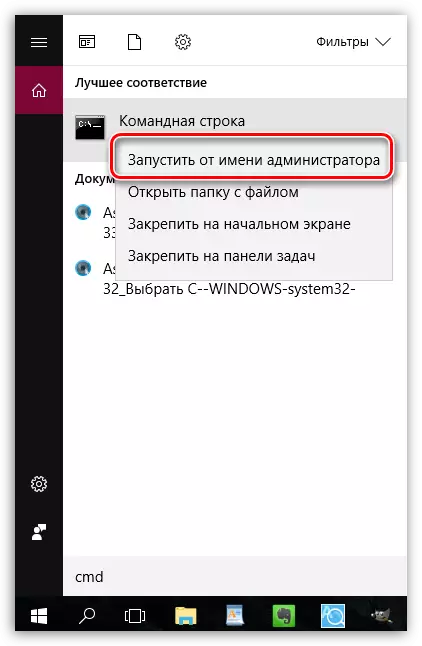
Diskpart.
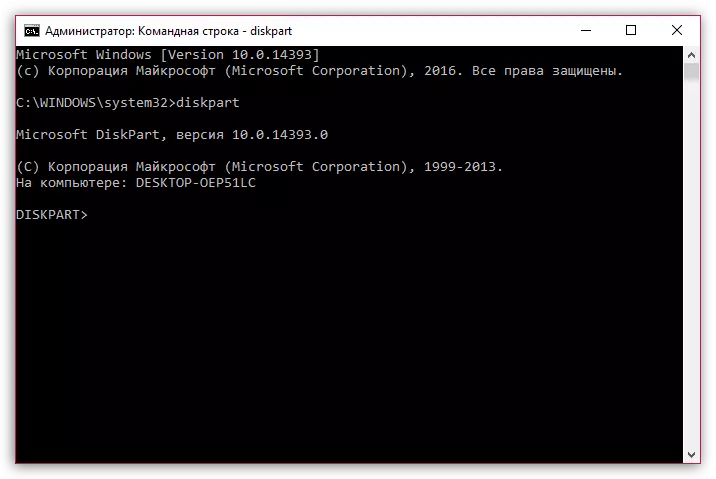
Akojọ atokọ.
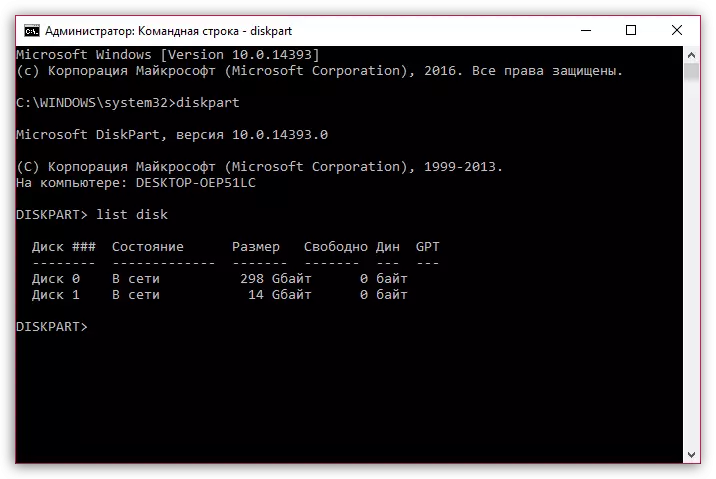
Yan Diky = [_disk_name], nibiti [_Dsks] jẹ nọmba ti o ba ṣalaye nitosi drive.
Fun apẹẹrẹ, ninu ọran wa, aṣẹ naa yoo dabi eyi:
Yan disk = 1
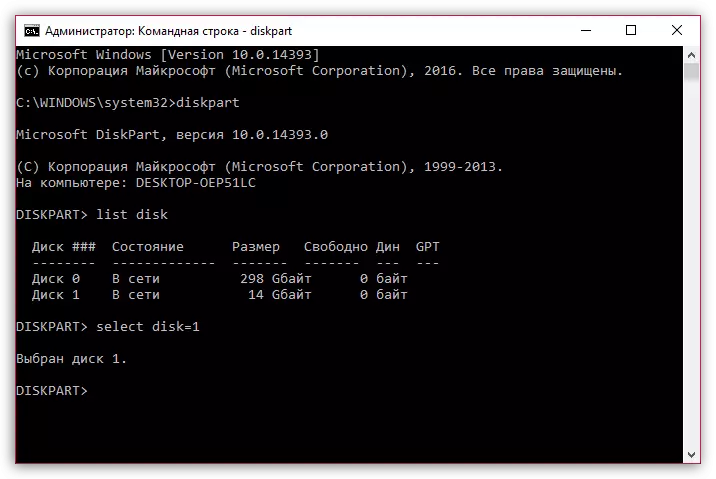
Mọ.
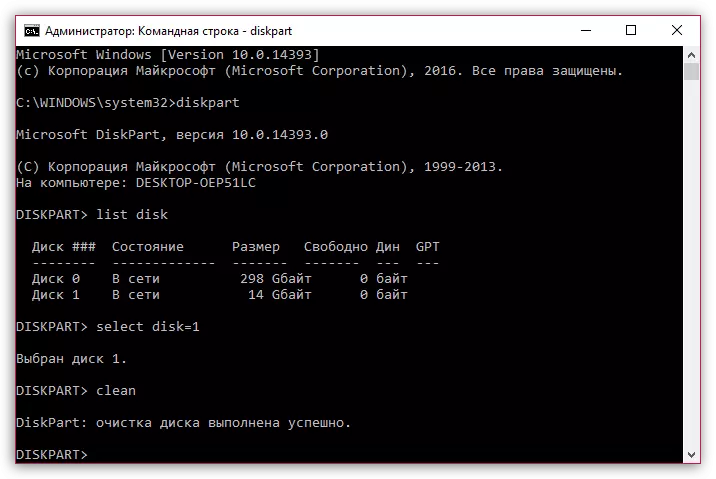
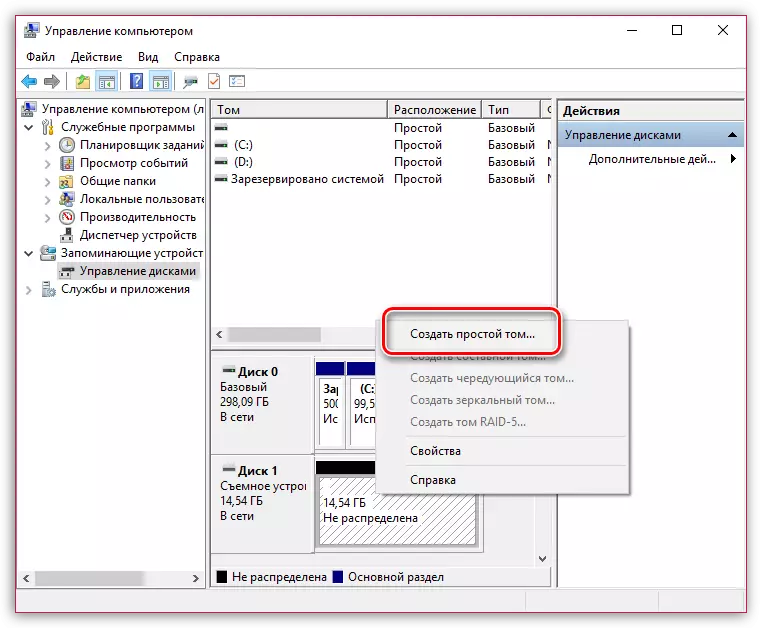
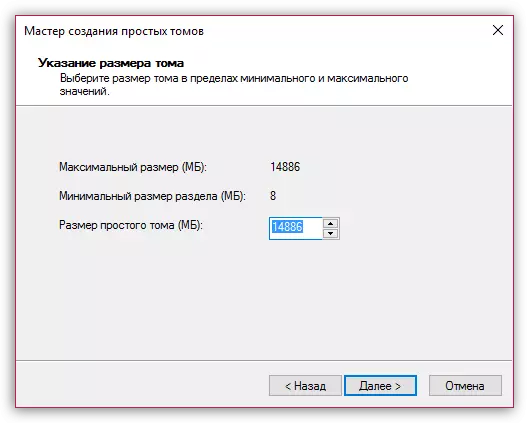
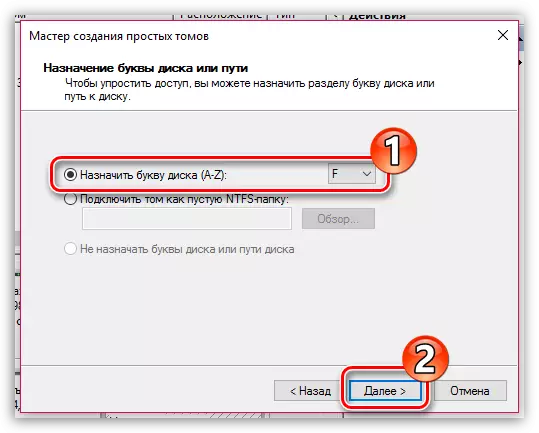
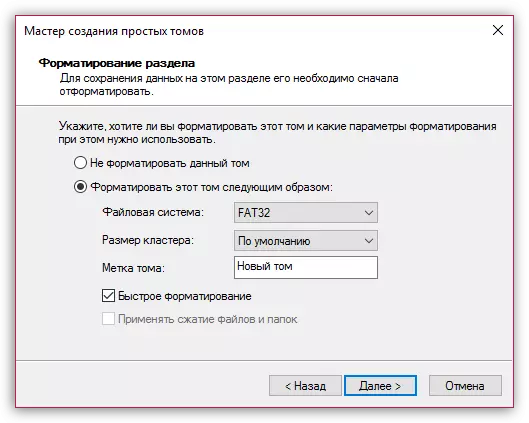
Ati nikẹhin
Eyi ni nọmba to pọ julọ ti awọn iṣeduro ti o le ṣe iranlọwọ imukuro iṣoro naa labẹ ero. Laisi ani, bawo
Wo eyi naa: Igbesẹ nipasẹ itọsọna Itọsọna lati fi sori Windows lati drive filasi kan
Iyẹn ni gbogbo loni.
